스키매틱 기호 스타일 세트를 스타일 뷰에 사용되는 AutoCAD® 블록, 스타일 설정 등의 개별 구성요소로 변환할 수 있습니다. 변환 프로세스의 출력에는 다음이 포함됩니다.
- AutoCAD 블록이 포함된 도면 세트. 프로세스에서 스타일당 각 뷰 블록에 대해 하나의 도면을 작성하므로 각 도면에 단일 블록 정의가 있습니다.
- 스타일 설정이 포함된 기호 변환 스크립트(사용자 컨텐츠 파일 또는 CCF 파일). 이 스크립트에는 스타일 설정 값은 물론 AutoCAD 블록이 포함된 출력 도면의 파일 경로 위치도 있습니다.
일반적으로 사용자화할 기존 스키매틱 기호 스타일 세트가 있을 때 이 프로세스를 사용합니다. 장치 스타일을 개별 구성요소로 변환하고 구성요소(스크립트의 스타일 설정 및 블록)를 사용자화한 다음 수정된 스크립트를 사용하여 수정된 블록을 새 스타일로 변환합니다.
주: 이 변환 프로세스에서는 이전에 지정한 출력만 작성됩니다. 원래 스키매틱 기호 스타일 도면은 변경되지 않고 유지됩니다.
스키매틱 기호 스타일 세트를 개별 블록으로 변환하려면
- 다음을 클릭합니다.



 .
.
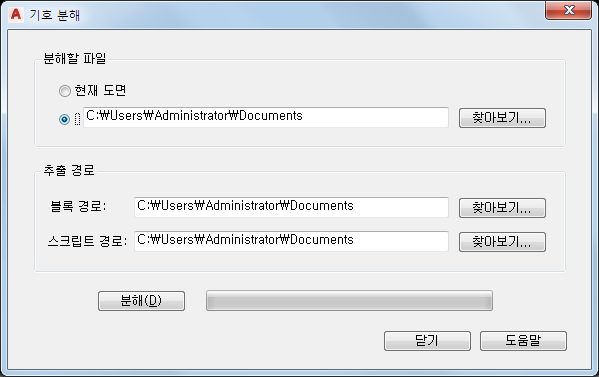
- 기호 분해 대화상자에서 분해할 파일에 대해 변환할 스키매틱 기호 스타일이 포함된 도면(DWG 파일)을 선택합니다.
원하는 작업... 할 일... AutoCAD MEP 2025 툴셋에서 현재 열려 있는 도면의 스키매틱 기호 스타일 변환 현재 도면을 클릭합니다. 컴퓨터에 로컬로 저장된 도면의 스키매틱 기호 스타일 변환 파일 경로 옆의 라디오 버튼을 클릭하고 찾아보기를 클릭한 다음 도면 파일을 선택하고 열기를 클릭합니다. - 블록 경로에 대해 찾아보기를 클릭하고 스키매틱 기호 스타일에서 뷰에서 사용되는 AutoCAD 블록이 포함된 도면을 저장할 폴더를 선택합니다. 확인을 클릭합니다.
선택한 폴더에 이미 도면이 있으면 변환 프로세스 중에 같은 이름의 도면을 덮어쓸지에 대한 메시지가 표시됩니다.
주: 모든 AutoCAD® 블록과 마찬가지로 출력 도면의 블록은 블록 정의 테이블이라는 보이지 않는 데이터 영역에 저장됩니다. 자세한 내용은 . - 스크립트 경로에 대해 찾아보기를 클릭하고 작성할 기호 변환 스크립트의 파일 이름을 선택합니다.
원하는 작업... 할 일... 새 스크립트 작성 파일 선택 대화상자에서 새 스크립트의 위치를 지정하고 이름을 입력한 다음 저장을 클릭합니다. 기존 스크립트의 컨텐츠 덮어쓰기 파일 선택 대화상자에서 도면을 선택하고 저장을 클릭한 다음 예를 클릭하여 도면의 컨텐츠를 덮어쓸 수 있도록 확인합니다. - 분해를 클릭합니다.
스키매틱 기호 스타일이 스타일 뷰에서 사용하는 블록으로 변환되고 스타일 정의를 기반으로 연관된 스타일이 생성됩니다.
주: 스키매틱 기호 스타일은 연결구가 처음 지정된 방법이 아닌 연결구의 위치만 지정하므로 스크립트에서 모든 연결구의 연결구 배치 특성 기본값을 지정으로 설정합니다. 따라서 변환 스크립트를 재사용하여 새 스키매틱 기호 스타일을 작성하기 전에 이러한 값을 수정해야 할 수도 있습니다.
이제 블록과 스크립트를 수정한 다음 수정된 블록과 스크립트를 사용하여 수정 사항을 기반으로 새 스키매틱 기호 스타일을 작성할 수 있습니다. 자세한 내용은 블록을 스키매틱 기호 스타일로 변환을 참고하십시오.